HandBrake:多平台开源视频转码工具
HandBrake 是一款开源的视频转码工具,支持 Linux、Mac 和 Windows,帮助用户轻松将视频转换为适配多种设备的格式。
直达下载
回到上一页 
介绍
HandBrake 是一款功能强大的开源视频转码工具,可在 Windows、Mac 和 Linux 平台上使用。它能够将各种格式的视频转换为兼容性更强的现代视频格式,如 MP4 或 MKV,方便在手机、平板、智能电视、游戏机和浏览器等设备上播放。
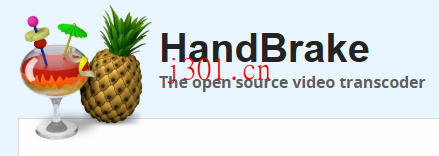
HandBrake 采用 FFmpeg、x264 和 x265 等工具进行视频编码,支持 DVD、Blu-ray、摄像机录制文件以及屏幕录制文件的转换。
HandBrake 的优势
- 支持多种视频格式:几乎可以转换任何格式的视频文件。
- 免费开源:完全免费,无广告,无需额外付费。
- 跨平台支持:Windows、Mac 和 Linux 皆可使用。
HandBrake 安装与使用
1. 安装 HandBrake
这里我已经为大家准备好了,点击页面上方的直达下载按钮。安装完成后,打开 HandBrake,即可开始使用。
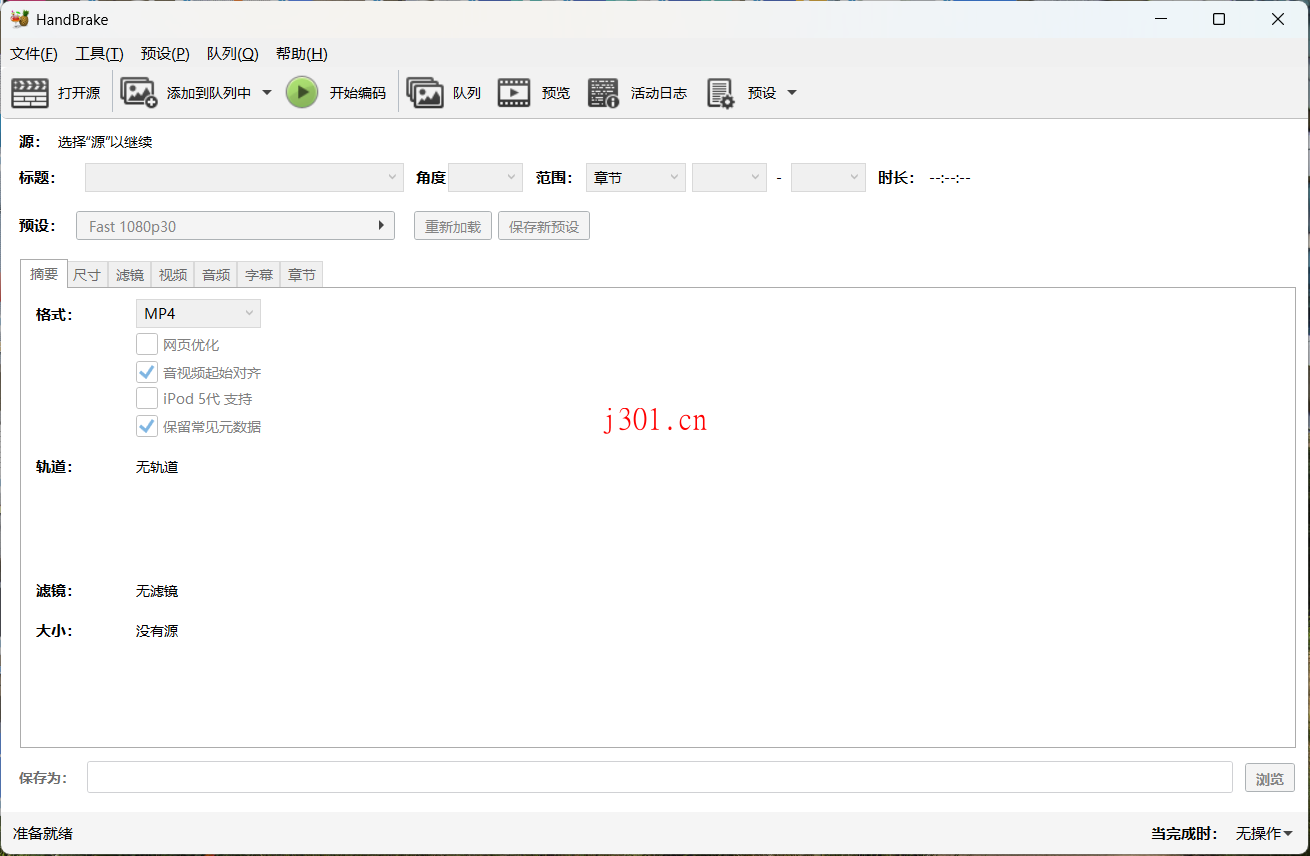
2. 添加视频文件
启动 HandBrake 后,点击 Open Source 选择需要转换的视频文件。
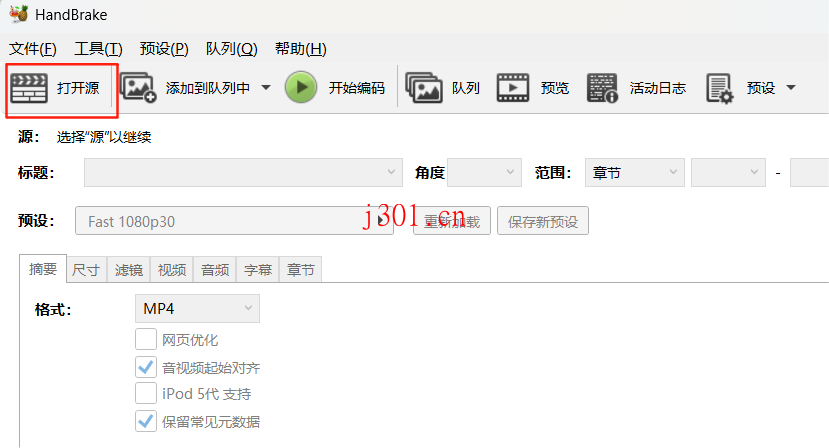
如果要批量处理多个视频,可以选择 Folder 选项。
3. 选择输出格式
HandBrake 支持 MP4 和 MKV 两种封装格式。
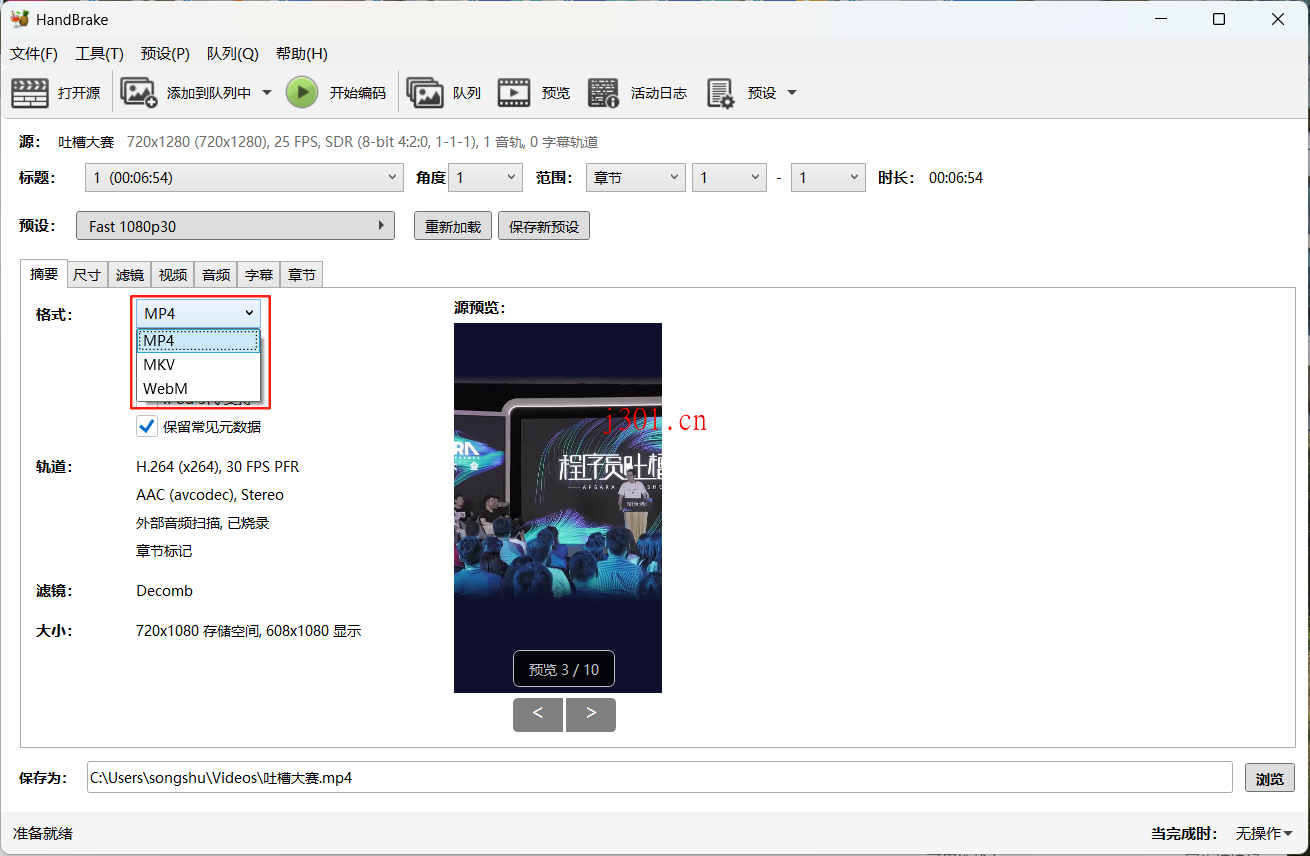
- MP4:兼容性高,适用于大多数设备。
- MKV:支持更多高级功能,如多音轨、字幕等。
一般情况下,MP4 是更推荐的格式。
4. 设置视频参数
(1)分辨率与画质调整
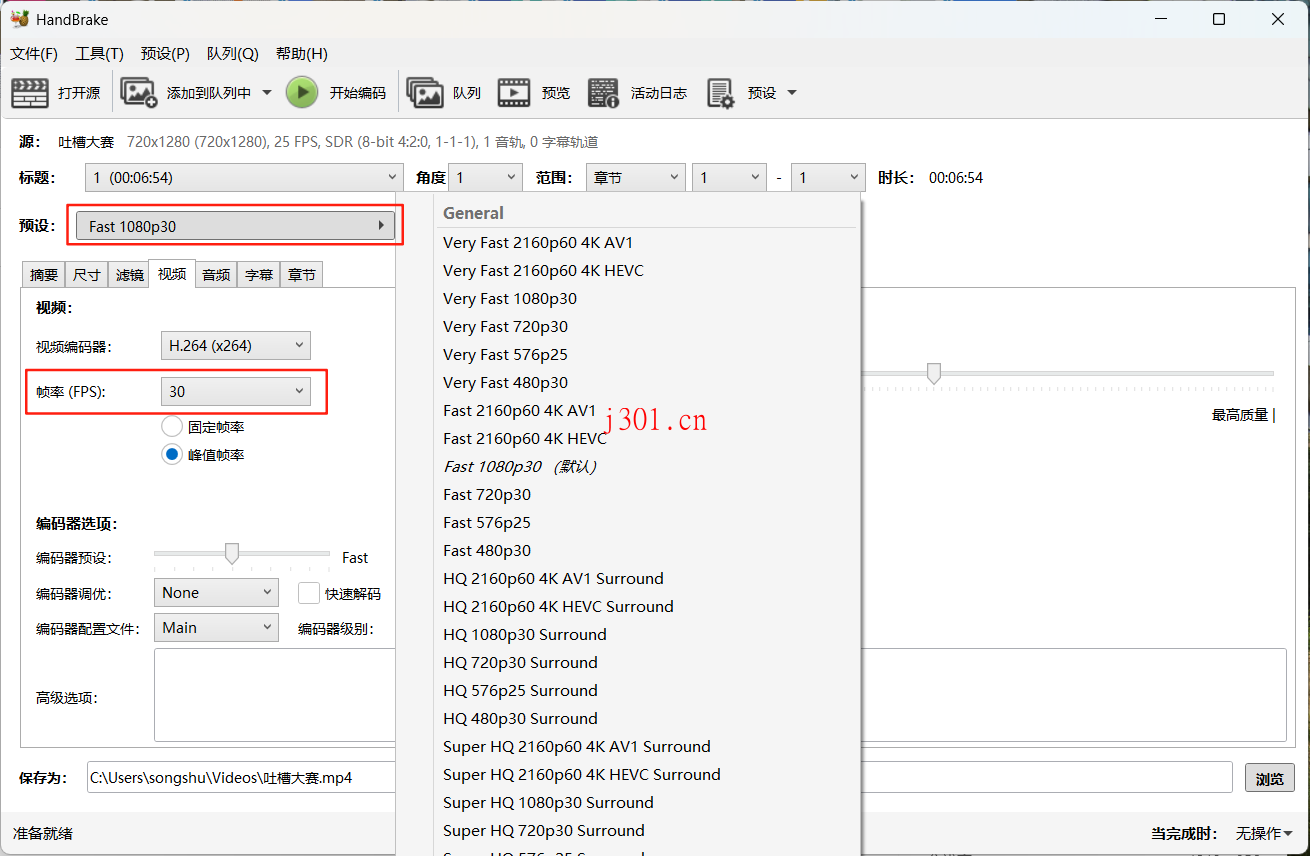
- 预设(Preset):HandBrake 提供多种预设,如 "Fast 1080p30",选择合适的预设可以简化设置。
- 分辨率(Resolution):可调整视频分辨率,若想减小文件体积,可以降低分辨率。
- 帧率(FPS):建议选择 Same as Source,保持原视频帧率。
(2)编码器选择

- H.264(x264):兼容性最好,适用于大部分设备。
- H.265(x265):压缩率更高,但部分旧设备可能不支持。
(3)码率控制
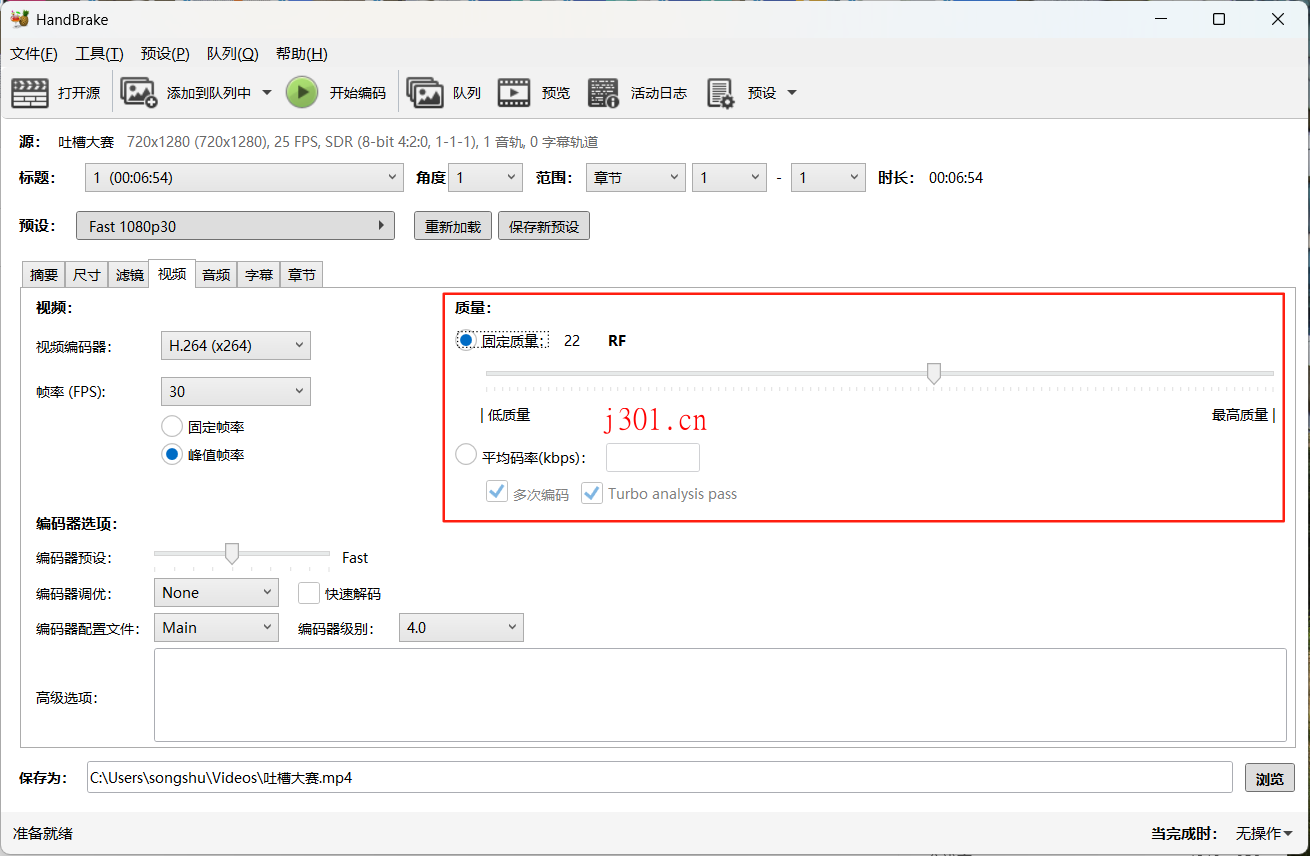
- Constant Quality(CRF 模式,推荐):质量恒定,建议 CRF 20-23 之间。
- Average Bitrate(ABR):平均码率模式,可手动设置码率。
CRF 值越低,画质越高,文件体积也越大。一般选择 20-23 作为较好的平衡点。
5. 选择存储路径
在 Save As 处,选择转换后的视频存储位置。
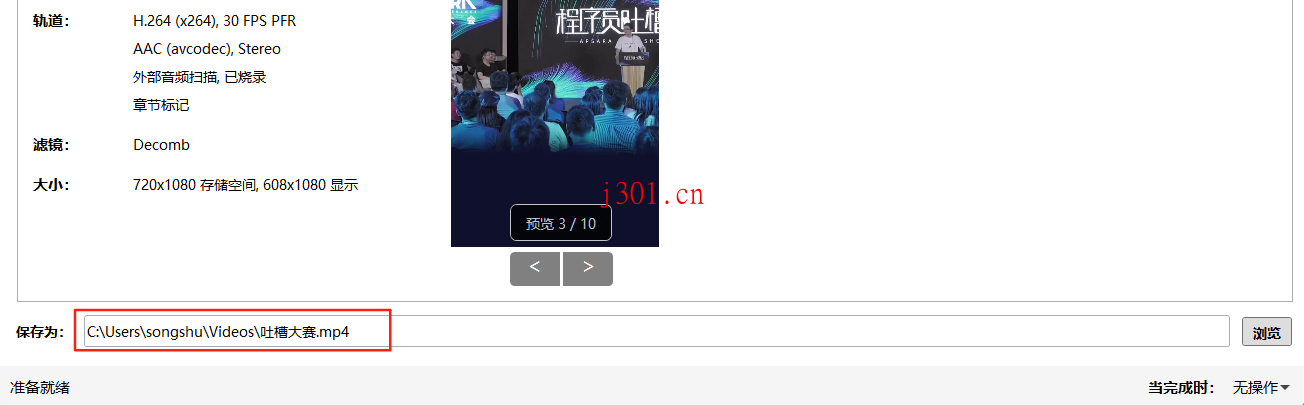
6. 开始转换
点击 Start Encode 开始转换,进度条完成后即可获得转换后的视频。
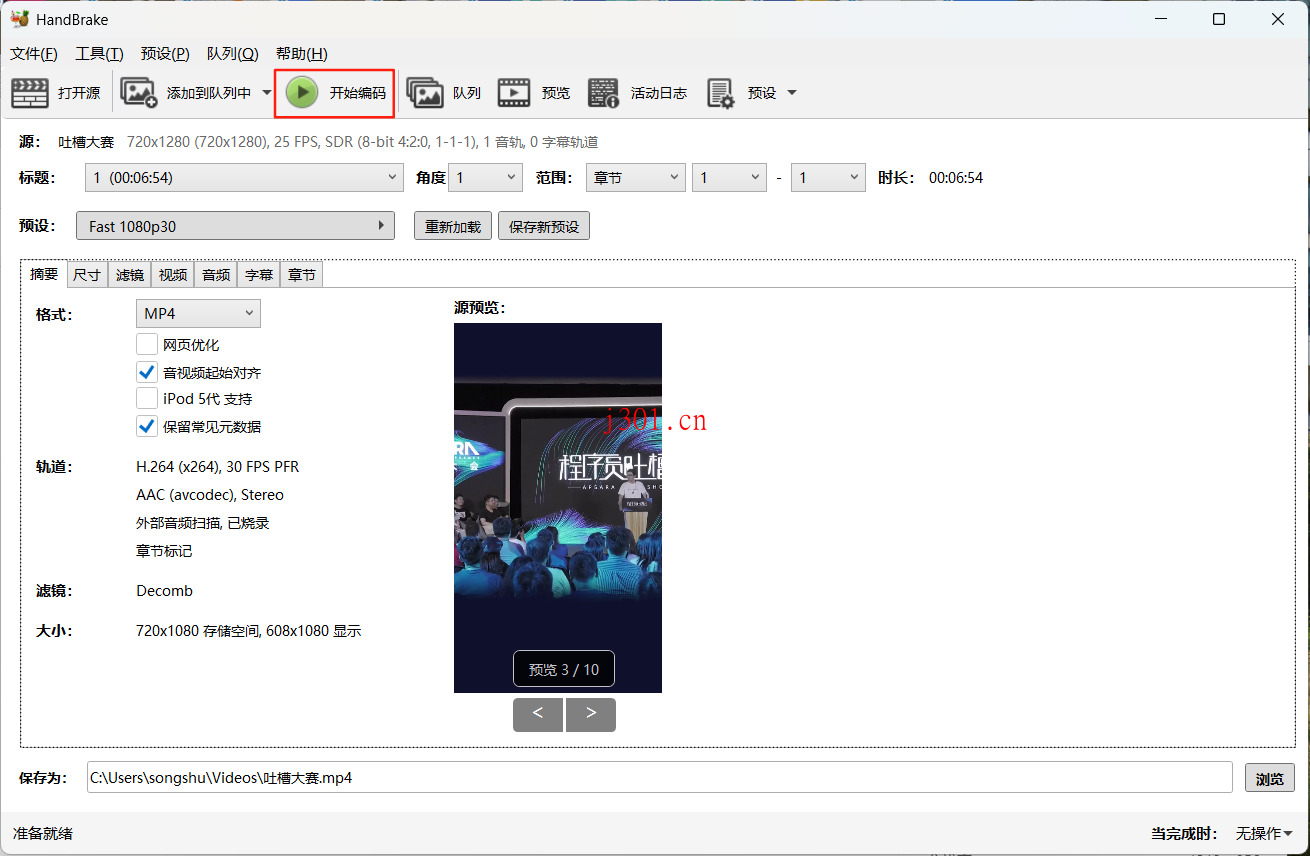
额外功能介绍
批量转换
如果需要转换多个文件,可以使用 添加到队列(Add to Queue),然后批量处理。
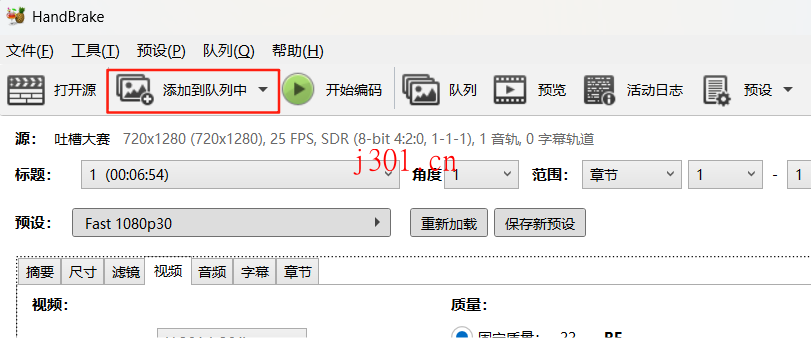
字幕与音轨
HandBrake 允许添加、移除或内嵌字幕,同时可以选择保留多条音轨。
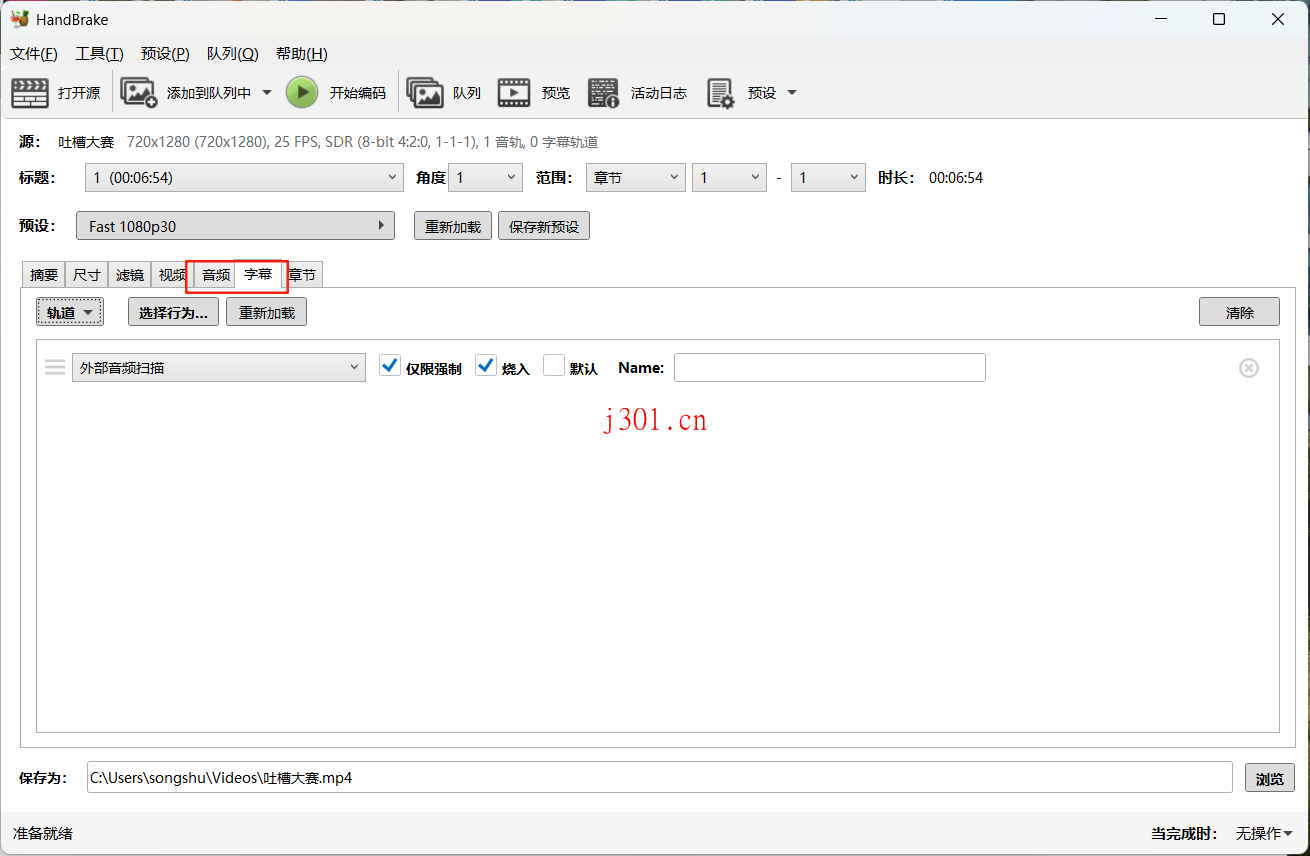
剪裁与调整
可以在 Filters 选项卡中进行降噪、去隔行等优化。
总结
HandBrake 是一款强大且免费的开源视频转换工具,支持多种视频格式,适用于各种设备。其直观的界面和丰富的预设,使得新手也能快速上手。如果你需要一款稳定、高效的视频转换软件,HandBrake 绝对值得一试!
×
直达下载